Ændringer efter opdatering af softwaren til Android 12
Ud over opdatering af softwaren til Android 12 er der også foretaget nogle ændringer af de eksisterende funktioner. Følgende er nogle af de større ændringer efter opdatering af enheden til Android 12.
Denne Hjælpevejledning beskriver ikke alle funktioner i Android 12. Nogle af skærmdesignets funktioner, indstillinger og elementer kan variere i forhold til indholdet i denne Hjælpevejledning efter opdatering af din enhed til Android 12.
Lange skærmbilleder
Du kan tage et skærmbillede af en skærm, som kan rulles.
Bemærk!
- Lange skærmbilleder er til rådighed, hvis appen understøtter funktionen.
-
Tryk længe på lydstyrke ned-tasten og til/fra-tasten samtidig.
-
Tap på [Medtag mere].
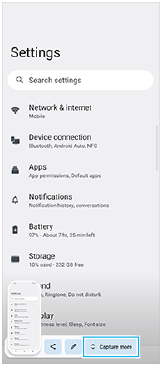
-
Træk i linjen for at justere skærmbilledområdet og tap derefter på [Gem].
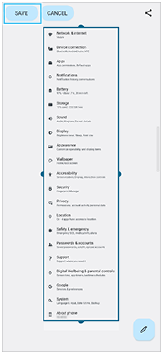
Enhåndstilstand
Metoden for enhåndstilstanden er blevet ændret fra at gøre hele skærmen mindre til at sænke den.
- Søg efter og tap på [Indstillinger] > [Visning] > [Enhåndstilstand], og tap derefter på [Brug enhåndstilstand]-kontakten for at aktivere funktionen.
Følg vejledningen på skærmen for at indstille andre indstillinger.
-
For at anvende enhåndstilstanden skal du tappe to gange på
 (Ikon for Startside).
(Ikon for Startside). -
For at afslutte enhåndstilstanden skal du tappe to gange på
 (Ikon for Startside) igen eller tappe hvor som helst over appen.
(Ikon for Startside) igen eller tappe hvor som helst over appen.
Support for AVIF-billedformatet
Nyligt understøtter Android 12 AVIF-billedformatet. AVIF-billedformatet opnår bedre komprimering end andre formater med fin billedkvalitet.
Nye funktioner i Photo Pro
[Tip] for at få adgang til webstedet med Photo Pro-tips
[Tip] er blevet føjet til [MENU]-elementerne.
Søg efter og tap på [Tip] for at gå til webstedet med Photo Pro-tips.
Support for en Bluetooth-fjernbetjening
Du kan betjene Photo Pro med en Bluetooth-fjernbetjening, der er fremstillet af Sony (sælges separat). Se det passende emne anført i "Relateret emne" angående detaljer.
Nyligt tilføjede menuer
Følgende menuer er blevet tilføjet til tilstanden AUTO/P/S/M.
- Tilpasning af knappen AEL
Du kan tildele en anden funktion til knappen AEL. Tap på [MENU] > [Opsætning] > [Tilpasning af knappen AEL].
- Tilpasning af funktionsmenuen
Du kan gentildele eller omarrangere rækkefølgen af indstillingselementerne i funktionsmenuen. Tap på [MENU] > [Opsætning] > [Tilpasning af funktionsmenu].
- Tilpasning af knappen DISP
Du kan ændre de elementer, der vises, når du tapper på [DISP]. Tap på [MENU] > [Opsætning] > [Tilpasning af knappen DISP].
Nye funktioner i Cinema Pro
Følgende menuer er blevet tilføjet.
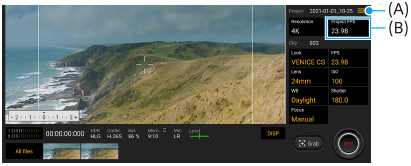
- Adgang til webstedet med Cinema Pro-tips (A)
Tap på
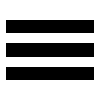 (Ikon for Menu) > [Tip] for at få adgang til webstedet med Cinema Pro-tips.
(Ikon for Menu) > [Tip] for at få adgang til webstedet med Cinema Pro-tips. - Yderligere [Lydindstillinger] i menuen (A)
Du kan indstille [Intelligent vindfilter] og [Lydniveau] i [Lydindstillinger]-menuen. Tap på
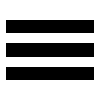 (Ikon for Menu) > [Lydindstillinger].
(Ikon for Menu) > [Lydindstillinger]. - Yderligere billedhastighed for hele projektet (B)
Du kan vælge [119.88] som [Projekt-FPS]-indstillingen.
Tip!
- Videoer med 120 fps afspilles ved 120 Hz, selv når [Høj opdateringshastighed] i menuen Indstillinger er slået fra.
Nye funktioner i Spilforbedring
Tilpasning af videoindstillingerne udsendt til en tilsluttet ekstern enhed
Du kan tilpasse videoindstillingerne udsendt til en ekstern enhed, der er sluttet til USB-porten på din enhed, ved hjælp af et USB Type-C-kabel. Indstillinger ændret i [Ekstern USB-udsendelse] påvirker hele enheden, ikke kun Spilforbedring-appen. Du kan også indstille [Ekstern USB-udsendelse] ved at søge efter og tappe på [Indstillinger] > [Enhedsforbindelse] > [Forbindelsespræferencer] > [Ekstern USB-udsendelse (video)].
-
Tap på
 (Flydende ikon) > [Skærm og lyd], mens du spiller et spil.
(Flydende ikon) > [Skærm og lyd], mens du spiller et spil. -
Tap på [Ekstern USB-udsendelse], og vælg derefter en indstilling.
-
Tilslut eller gentilslut den eksterne enhed.
Bemærk!
- Indstillinger, der er ændret i [Ekstern USB-udsendelse], anvendes, efter du har tilsluttet kablet igen. Indstillinger anvendes muligvis ikke, hvis du gentilslutter kablet umiddelbart efter start af Spilforbedring-appen. Tilslut kablet igen ca. 1 minut efter at appen Spilforbedring-appen starter.
- Der udsendes muligvis ikke videosignaler i henhold til indstillingen på din enhed afhængigt af den viste app eller specifikationerne for den tilsluttede eksterne enhed.
Tildeling af handlinger til kameratasten
Du kan tildele en Spilforbedring-handling, der bruges i spil, til kameratasten. Se det passende emne anført i "Relateret emne" angående detaljer.
Andre opdaterede funktioner
Sådan tænder du for skærmen med et tasttryk
Du kan tænde for skærmen ikke bare ved at trykke på til/fra-tasten, men også ved at trykke på kameratasten eller volumentasten.
For at aktivere funktionen skal du tappe på [Indstillinger] > [System] > [Bevægelser], og derefter tappe på [Aktivér skærm ved tastetryk]-kontakten.